Les identifiants sont l’une des taxonomies par défaut qui peuvent être utilisées pour organiser les publications de votre blog. Ils sont normalement composés d’un ou deux mots et décrivent des détails spécifiques d’une publication.
Par exemple, si vous avez écrit une publication sur un livre, vous pouvez utiliser des identifiants pour décrire l’auteur/autrice, la maison d’édition et les sujets abordés.
Les identifiants améliorent la convivialité de votre site en aidant les internautes à trouver rapidement un objet spécifique sans avoir à parcourir l’ensemble de vos publications.
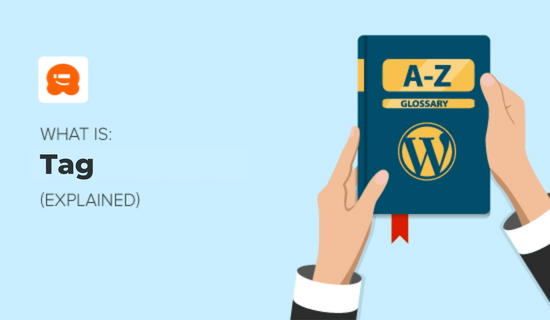
Comment identifier les mots-clés dans WordPress
Vous pouvez créer et gérer des identifiants à partir de la page « Publications » sur votre colonne latérale d’administration. Vous remarquerez la section « Ajouter un nouvel identifié » sur la gauche.
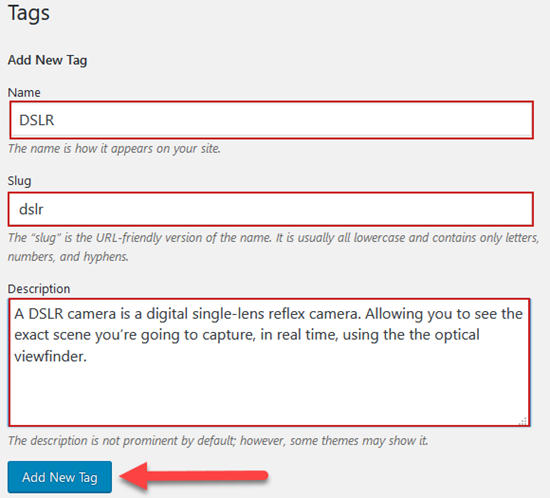
Ici, vous pouvez saisir le nom et le slug de votre nouvel identifiant. Le slug est le permalien de la balise et aide à l’identifier dans vos archives de balises en donnant une URL spécifique à cette balise.
Vous pouvez utiliser la case « Description » pour expliquer plus en détail le contenu de votre identifié. La description est facultative et peut être aussi courte ou aussi longue que vous le souhaitez.
Enfin, cliquez sur le bouton « Ajouter une nouvelle identification ». La nouvelle balise sera ajoutée sur le côté gauche de l’écran pendant que l’écran « Ajouter une nouvelle balise » s’actualise pour vous permettre d’ajouter une autre balise.
Vous pouvez également ajouter des identifiants lorsque vous êtes sur l’écran de modification de la publication en tapant simplement dans le champ « Identifiants » à droite de votre écran. Lorsque vous ajoutez plusieurs identifiants, séparez-les par des virgules.
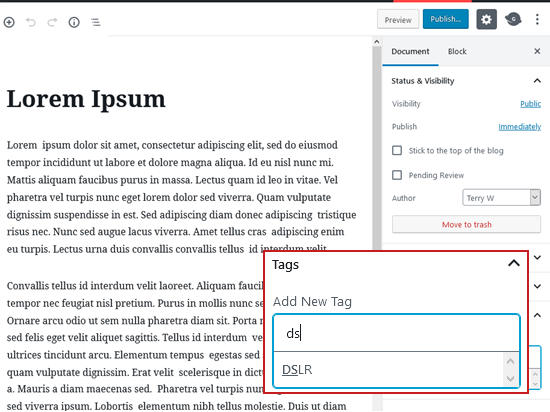
Vous pouvez également choisir parmi les identifiants que vous avez précédemment créés en tapant les premières lettres d’un identifiant, puis en cliquant sur l’identifiant que vous souhaitez utiliser. Lorsque vous avez terminé, cliquez simplement sur le bouton « Ajouter ».
Par défaut, les catégories et les identifiants sont limités aux publications et vous ne pouvez pas les assigner aux pages ou aux fichiers multimédias.
Si vous souhaitez utiliser les balises avec d’autres types de publication, reportez-vous à nos guides sur la façon d’identifier les images dans WordPress avec l’assistant de la médiathèque et sur la façon d’ajouter des catégories et des balises aux pages de WordPress.
Quelle est la différence entre les identifiés et les catégories ?
Les catégories et les identifiés sont les deux taxonomies par défaut de WordPress.
Lescatégories sont destinées à regrouper vos publications de manière générale. Considérez-les comme des sujets généraux ou comme la table des matières de votre site WordPress.
Par exemple, un site d’actualités pourrait avoir des catégories d’articles classées sous les rubriques « Actualités mondiales », « Actualités locales », « Météo » et « Sports ».
Chaque publication doit avoir une catégorie, et si vous n’en assignez pas, WordPress la placera automatiquement dans la catégorie par défaut appelée « Non classé ».
Les catégories sont hiérarchiques, ce qui signifie que vous pouvez créer des sous-catégories.
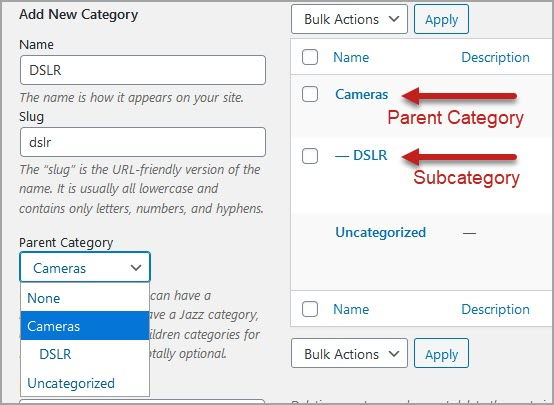
Lesidentifiés décrivent les détails spécifiques de vos publications. Considérez-les comme les mots d’index de votre site. Ils se concentrent sur des détails spécifiques de votre contenu, plutôt que sur des thèmes généraux.
Par exemple, si vous classez une publication dans la catégorie « Avis de lecture », vous pouvez assigner des étiquettes telles que Fiction, Mystère, Stephen King et Agatha Christie.
Contrairement aux catégories, les identifiants ne sont pas hiérarchisés. Elles ne sont pas non plus nécessaires.
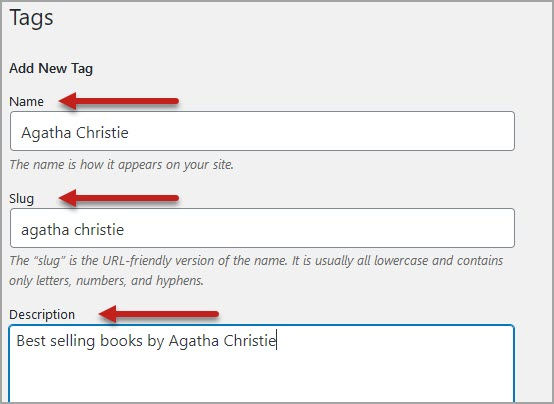
Quelle est la différence entre les identifiés et les mots-clés ?
Les identifiés et les mots-clés décrivent tous deux les détails du contenu de votre publication. La différence réside dans l’endroit où ils sont trouvés.
Lesmots-clés sont des mots contenus dans le titre et le corps de votre publication qui aident les moteurs de recherche, comme Google, à identifier le contenu de votre article.
Si vous choisissez des mots-clés couramment utilisés pour rechercher du contenu, des produits et des services dans votre secteur d’activité, vous pouvez augmenter le trafic de recherche sur votre site.
Lesidentifiés, en revanche, sont des métadonnées. Cela signifie qu’elles ne font pas partie du contenu de vos publications, mais qu’elles sont des éléments d’information distincts qui décrivent vos publications.
Contrairement aux mots-clé, les identifiants peuvent être affichés sur votre site pour aider les internautes à découvrir du contenu sur le même Sujet.
Comment identifier les identifiants dans WordPress
Vous souhaitez permettre aux internautes de trouver facilement les catégories de vos publications de blog ? Certains sites WordPress utilisent un widget de nuage d’identifiants. Cela permet à vos internautes de voir vos identifiants les plus populaires en un coup d’œil et de trouver toutes les publications avec un identifiant spécifique en un clic de souris.
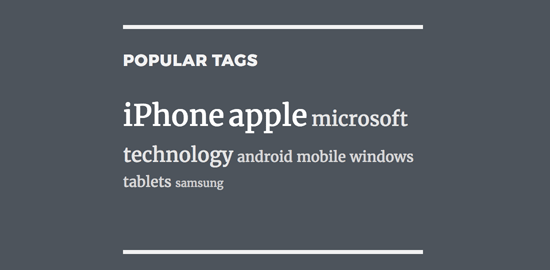
Vous trouverez peut-être que le fait de styliser vos identifiants améliore l’engagement des utilisateurs/utilisatrices et le nombre de pages vues sur votre site. Pour apprendre à personnaliser votre nuage de tags et la façon dont les tags sont affichés sur vos publications, consultez notre guide sur la façon de personnaliser facilement les identifiants dans WordPress (avec des exemples).
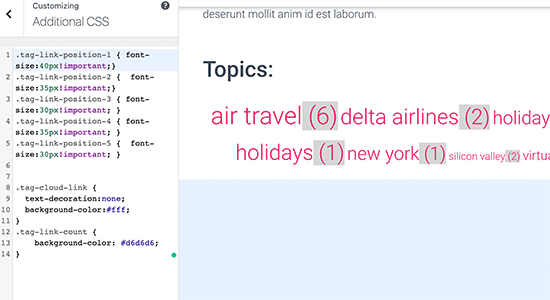
Par défaut, il n’y a pas de limite au nombre d’identifiants que vous pouvez assigner. Toutefois, une publication comportant un grand nombre d’identifiants risque de ne pas être agréable à lire dans votre thème WordPress. Nous vous conseillons de ne pas ajouter plus de 10 identifiants à vos publications, sauf si vous pouvez le justifier.
Malheureusement, les débutants commettent souvent l’erreur d’ajouter des dizaines d’identifiants dans le but d’améliorer le référencement de leur publication. Si vous gérez un blog à auteurs/autrices multiples, vous pouvez limiter le nombre d’identifications autorisées pour chaque publication.
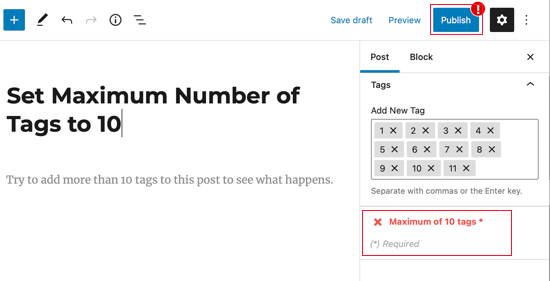
Les identifiants WordPress améliorent-ils le référencement de votre site ?
Les identifiants et les catégories WordPress travaillent ensemble pour obtenir un meilleur classement dans les pages de résultats des moteurs de recherche (SERP), augmenter le nombre de vues de vos pages et offrir une meilleure expérience aux utilisateurs/utilisatrices.
Vous pouvez apprendre à utiliser efficacement les catégories et les identifiants pour améliorer le référencement de votre site en suivant notre guide sur les meilleures pratiques SEO pour trier votre contenu.
Ceci fait, vous pouvez utiliser une extension Google Analytics telle que MonsterInsights pour suivre l’efficacité de vos catégories et identifications WordPress en tant que source de trafic de recherche sur votre site.
Nous espérons que cet article vous a aidé à en savoir plus sur les identifiants dans WordPress. Vous pouvez également consulter notre liste de lectures complémentaires ci-dessous pour des articles liés à des astuces, des trucs et des idées utiles sur WordPress.
Si vous avez aimé ce guide, veuillez alors penser à vous abonner/abonner à notre chaîne YouTube pour des tutoriels vidéo sur WordPress. Vous pouvez également nous trouver sur Twitter et Facebook.
Lectures complémentaires
- Comment afficher un nombre limité d’identifiés après les publications dans votre thème WordPress
- Comment définir le nombre maximum d’identifiants pour les publications WordPress
- Comment afficher les identifiés les plus populaires dans WordPress (2 méthodes faciles)
- Comment ajouter des catégories et des identifiés pour les pages WordPress (méthode facile)
- Comment styliser facilement les identifiants dans WordPress (avec des exemples)
- Catégorie
- Comment identifier les images dans WordPress avec Media Bibliothèque Assistant
- Comment suivre les statistiques des catégories et des identifications de WordPress (méthode facile)
- La taxonomie
- Catégories vs Identifications – Meilleures pratiques SEO pour trier votre contenu




